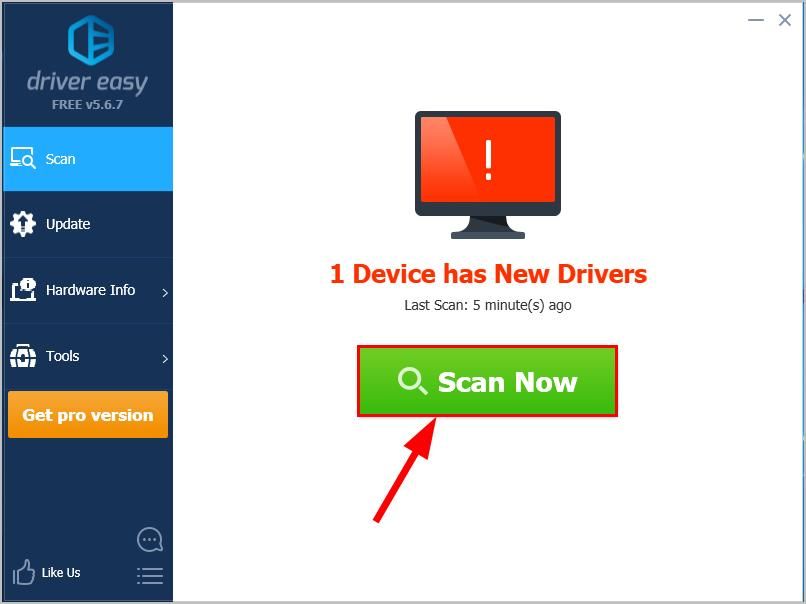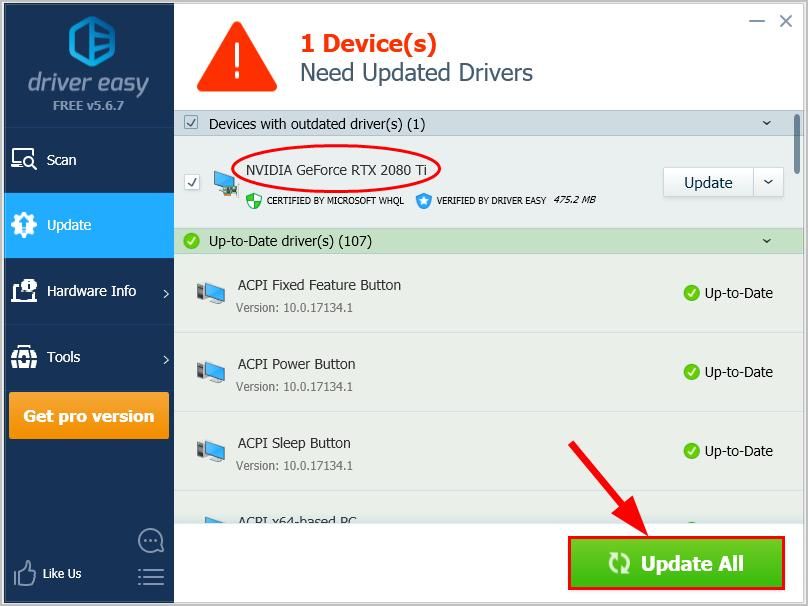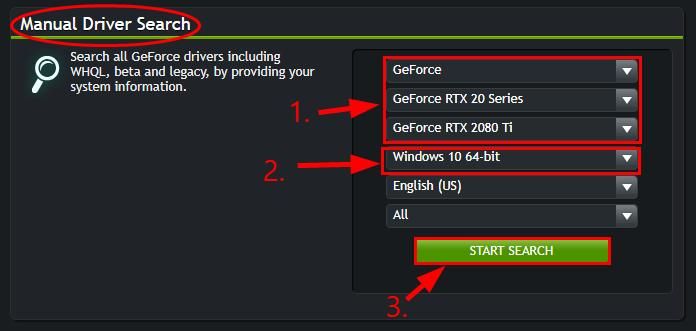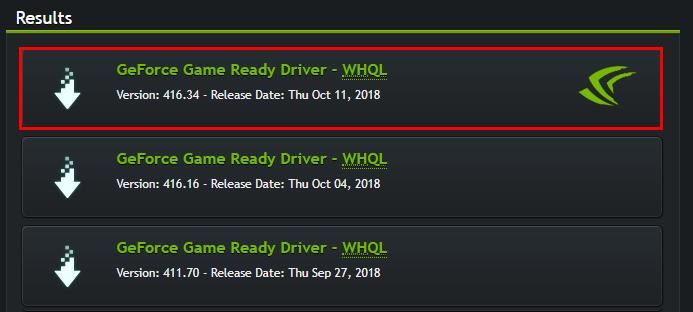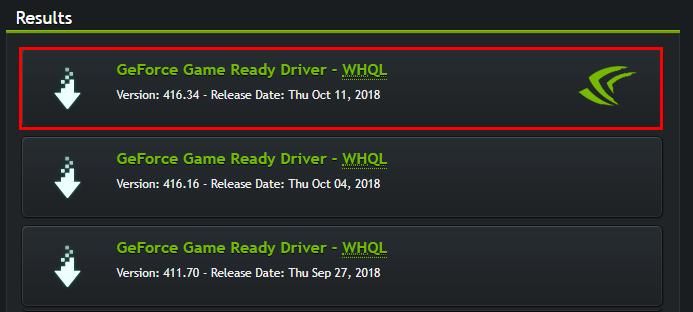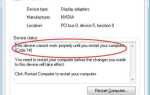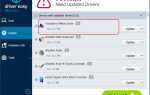Всегда важно обновите графический драйвер до последней версии чтобы получить максимальную отдачу от видеокарты (например, улучшение разрешения экрана, уменьшение задержки, предотвращение сбоев системы и т. д.). В этом посте мы покажем вам 2 простых способа получить последние Nvidia GeForce RTX 2080 Ti Водитель.
Обновлять Nvidia GeForce RTX 2080 Ti драйвер для Windows
Вариант 1 — автоматически (рекомендуется) — Это самый быстрый и простой вариант. Все это делается всего несколькими щелчками мыши.
ИЛИ ЖЕ
Вариант 2 — Вручную — Для обновления драйверов вам потребуются некоторые навыки работы с компьютером и терпение, потому что вам нужно найти нужный драйвер в Интернете, скачать его и установить его шаг за шагом.
Вариант 1. Обновите GeForce RTX 2080 Ti Водитель автоматически (рекомендуется)
Если у вас нет времени, терпения или навыков работы с компьютером для обновления драйверов вручную, вы можете сделать это автоматически с Водитель Легко.
Водитель Легко автоматически распознает вашу систему и найдет для нее правильные драйверы. Вам не нужно точно знать, на какой системе работает ваш компьютер, вам не нужно рисковать загрузкой и установкой неправильного драйвера, и вам не нужно беспокоиться об ошибках при установке.
Вы можете обновить драйверы автоматически с помощью СВОБОДНО или Pro версия Водителя Легко. Но в версии Pro это займет всего 2 клика (и вы получите полную поддержку и 30-дневную гарантию возврата денег):
- Скачать и установите Driver Easy.
- Запустите Driver Easy и нажмите Сканировать сейчас кнопка. Driver Easy проверит ваш компьютер и обнаружит проблемы с драйверами.

- Вы можете обновить до Pro версия и нажмите Обновить все автоматически загрузить и установить правильную версию ВСЕ драйверы, которые отсутствуют или устарели в вашей системе.

Вы также можете нажать Обновить сделать это бесплатно, если хотите, но это частично руководство.
Вариант 2. Обновите GeForce RTX 2080 Ti Водитель вручную
Nvidia постоянно обновляет драйверы. Чтобы получить их, вам нужно зайти на официальный сайт Nvidia, найти драйверы, соответствующие вашему конкретному варианту версии Windows (например, 32-разрядная версия Windows), и загрузить драйвер вручную.
ПРЕДУПРЕЖДЕНИЕЗагрузка неправильного драйвера или его установка могут поставить под угрозу стабильность вашего компьютера и даже привести к сбою всей системы. Поэтому, пожалуйста, действуйте на свой страх и риск.
- Идти к Скачать драйвер NVIDIA GeForce.
- Под Ручной поиск драйверов, Выбрать GeForce, GeForce RTX 20 Series, GeForce RTX 2080 Ti соответственно. В раскрывающемся меню 4 выберите вариант операционной системы Windows(Windows 10, 64-битный в моем случае). Затем нажмите НАЧАТЬ ПОИСК.

- Вы увидите список результатов, всплывающих прямо под. Нажмите первый результат чтобы убедиться, что вы скачали последнюю версию драйвера.

- Нажмите СКАЧАТЬ.

- Дважды щелкните загруженный файл и следуйте инструкциям на экране, чтобы завершить установку.
- Запустить снова на вашем компьютере, чтобы изменения вступили в силу, даже если вас об этом не просят.
Вот и все — вручную и автоматически обновите ваш GeForce RTX 2080 Ti Драйвер для улучшения наилучшего игрового опыта. Надеюсь, что это поможет, и не стесняйтесь оставлять нам комментарии, если у вас есть какие-либо дополнительные вопросы или идеи, чтобы поделиться с нами. ��